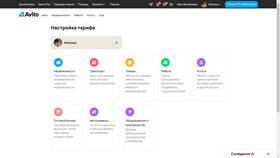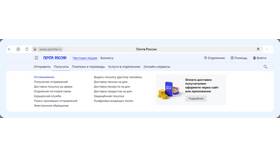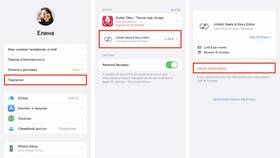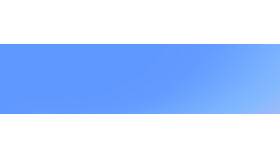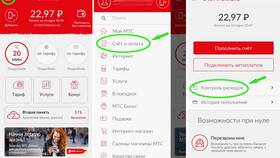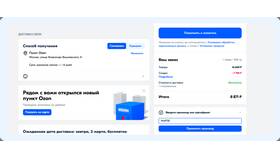Сканирование документов на принтерах HP можно выполнить несколькими способами. Рассмотрим подробную инструкцию для разных моделей и операционных систем.
Содержание
Подготовка к сканированию
| Действие | Описание |
| Проверка подключения | Убедитесь, что принтер подключен к компьютеру или сети |
| Установка драйверов | Загрузите последнюю версию с сайта support.hp.com |
| Подготовка документа | Удалите скрепки, разгладьте складки |
Способы сканирования
Использование HP Smart
- Установите приложение HP Smart с магазина приложений
- Добавьте свой принтер в список устройств
- Выберите "Сканировать" в главном меню
- Укажите тип сканирования (цветное/черно-белое)
- Нажмите "Сканировать" и сохраните файл
Через программное обеспечение HP
- Откройте HP Solution Center или Scan and Capture
- Выберите "Новая задача" → "Сканирование"
- Настройте параметры (разрешение, формат)
- Укажите папку для сохранения
- Запустите сканирование
Сканирование в Windows
| Шаг | Действие |
| 1 | Откройте "Устройства и принтеры" в Панели управления |
| 2 | Правой кнопкой на принтере → "Начать сканирование" |
| 3 | Настройте параметры и нажмите "Сканировать" |
Настройки сканирования
- Разрешение: 300 dpi для текста, 600 dpi для изображений
- Формат файла: PDF для документов, JPEG для фото
- Цветовой режим: цветной, оттенки серого или черно-белый
- Яркость и контрастность: регулируйте при необходимости
Проблемы и решения
| Проблема | Решение |
| Принтер не определяется | Проверьте подключение, переустановите драйверы |
| Сканирование прерывается | Закройте другие программы, использующие сканер |
| Низкое качество скана | Увеличьте разрешение, протрите стекло сканера |
Советы по сканированию
- Для многостраничных документов используйте режим ADF (если есть)
- Сохраняйте оригиналы в высоком качестве для архивных копий
- Используйте OCR-программы для распознавания текста
- Регулярно очищайте стекло сканера